TikTok으로 슬라이드쇼 만들기

슬라이드쇼는 좋은 시간을 기억할 수 있는 좋은 방법입니다. 이미 TikTok 사용자이므로 멋진 슬라이드쇼를 만들 수 있는데 다른 앱을 설치해야 하는 이유 TikTok에서 슬라이드샷을 만드는 것은 이 튜토리얼을 통해 재미있고 쉽습니다.

일반적으로 누군가가 이 사람이 가장 미친 짓을 한 비디오를 보았냐고 묻는다면 틱톡 비디오일 가능성이 큽니다. 옵션과 관련하여 Tik Tok은 필터, 배경 및 음악과 관련하여 다양한 옵션을 제공합니다.
Tik Tok의 멋진 비디오가 너무 많기 때문에 좋아하고 보관하고 싶은 다양한 비디오를 찾았을 것입니다. 앱에는 원하는 모든 동영상을 저장할 수 있는 방법이 있습니다. 저장 옵션이 항상 눈에 보이는 것은 아니지만 존재합니다.
좋아하는 Tik Tok 동영상을 저장하려면 앱을 열고 평소처럼 동영상을 시청하세요. 저장하려는 비디오가 나타나면 공유 아이콘을 탭하고 화살표가 오른쪽을 가리키는 버튼을 탭합니다.
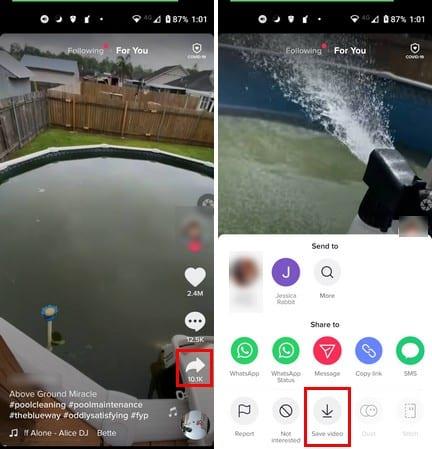
디스플레이 하단에 옵션 창이 나타나면 비디오 저장 옵션을 누릅니다. 저장 옵션을 탭하면 동영상이 기기의 갤러리에 저장됩니다. 갤러리 앱이 저장하는 폴더는 사용 중인 갤러리 앱에 따라 다릅니다. 일부는 Tik Tok 폴더에 저장하고 다른 일부는 카메라 폴더에 저장할 수 있습니다.
또한 Android 기기에 따라 화면을 녹화하여 Tik Tok 비디오를 저장할 수 있습니다. 예를 들어, Samsung S 21에는 사용할 수 있는 유용한 옵션이 있으며 만족스러운 화면 녹화 앱을 찾는 작업을 절약할 수 있습니다.
S21이 있는 경우 디스플레이 상단에서 아래로 스와이프하고 Screen Recorder 옵션을 찾아 화면 녹화를 시작할 수 있습니다 .
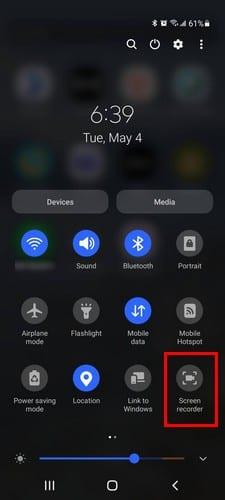
스크린 레코더 옵션을 탭하면 소리 없음, 미디어 사운드, 미디어 사운드 및 마이크를 원하는지 묻는 메시지가 표시됩니다. 선택을 하면 카운트다운이 표시되고 화면 녹화가 시작됩니다.
앱에서 직접 Tik Tok 비디오를 저장하면 함께 제공되는 모든 워터마크와 함께 저장됩니다. 비디오를 공유하는 친구들은 이미 그것이 Tik Tok 비디오라는 것을 알고 있을지 모르지만, 여기저기서 말할 필요는 없습니다. 워터마크 없이 Tik Tok 비디오를 저장하려면 Tik Tok 용 Video Downloader – No Watermark 라는 앱이 필요합니다 .
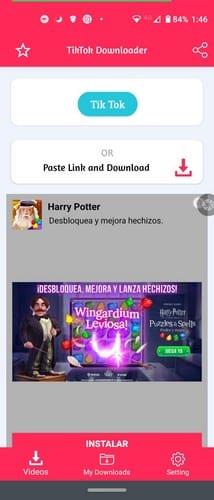
Tik Tok 또는 이 앱을 열어 시작할 수 있습니다. 비디오 다운로더 앱을 사용하는 경우 Tik Tok이라고 표시된 파란색 버튼을 탭해야 합니다. Tik Tok이 열리고 저장하려는 동영상이 표시되면 공유 버튼을 탭합니다. 공유 대상 섹션에서 왼쪽으로 완전히 스와이프하고 기타 옵션을 탭합니다.
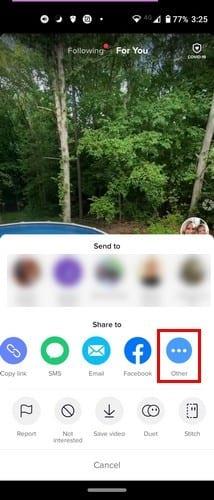
다른 옵션을 탭하면 더 많은 공유 옵션이 나타납니다. 상단에 동영상으로 복사 옵션이 표시됩니다. 비디오 복사를 탭하면 Tik Tok URL이 복사됩니다. 비디오 앱은 Tik Tok 비디오를 다운로드해야 합니다. 복사한 다음 앱으로 이동하여 거기에 붙여넣거나 위로 스와이프하여 앱을 찾을 수 있습니다.
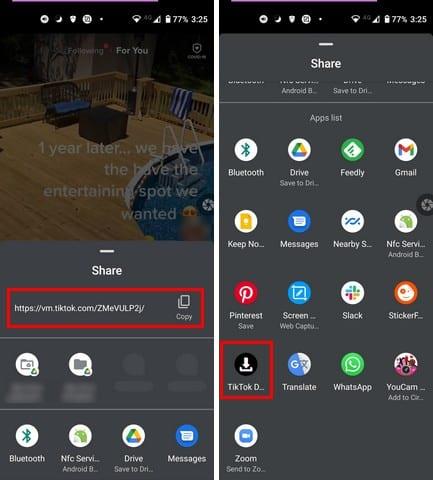
Tik Tok Downloader 앱을 탭하면 URL이 자동으로 붙여넣어집니다. 워터마크가 없는 Tik Tok 비디오를 사용하려면 빨간색 다운로드 버튼을 탭하세요. 앱 다운로드가 완료되면 앱에 표시됩니다. 저장된 비디오를 찾는 것은 쉬운 일이 될 것입니다. 앱은 내 다운로드라는 섹션에 모든 비디오를 저장합니다.
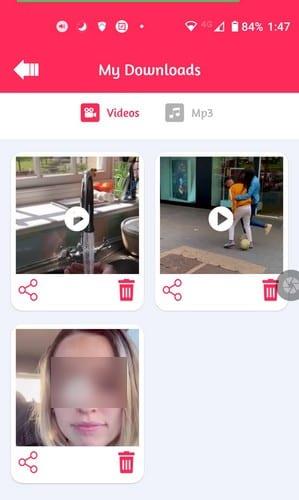
동영상을 공유하거나 지루하면 삭제할 수 있습니다. MP3 파일을 다운로드하면 여기에서 파일도 찾을 수 있습니다.
혹시 모르시겠다면 , Tik Tok뿐만 아니라 Facebook, YouTube와 같은 다른 소셜 미디어 플랫폼에서도 비디오를 저장할 수 있는 5KPlayer 라는 Windows 10 및 Mac 프로그램 이 있습니다. 비디오를 다운로드하는 데 필요한 것은 Android 비디오 다운로더 앱에서 했던 것처럼 URL과 붙여넣기만 하면 됩니다.
Tik Tok 비디오는 매우 중독성이 있어 몇 시간 동안 시청할 수 있습니다. 5분의 틱톡 달리기는 쉽게 몇 시간의 비디오 시청으로 바뀔 수 있습니다. 그러나 어떤 이유로 인터넷에 연결되지 않으면 좋아하는 Tik Tok 비디오를 즐길 수 없습니다. 그러나 다운로드하면 다시 적용되기 전까지 시청할 수 있습니다. Tik Tok 비디오를 많이 다운로드 할 것이라고 생각하십니까? 아래 댓글에서 알려주시고 이 게시물을 소셜 미디어에서 다른 사람들과 공유하는 것을 잊지 마세요.
슬라이드쇼는 좋은 시간을 기억할 수 있는 좋은 방법입니다. 이미 TikTok 사용자이므로 멋진 슬라이드쇼를 만들 수 있는데 다른 앱을 설치해야 하는 이유 TikTok에서 슬라이드샷을 만드는 것은 이 튜토리얼을 통해 재미있고 쉽습니다.
워터마크를 볼 필요 없이 원하는 틱톡 영상을 모두 감상하세요. 이를 수행하기 위해 따라야 할 단계를 확인하십시오.
TikTok은 이전에 Musically로 알려진 새로운 이름의 앱입니다. 멋지고 신선하며 혁신적인 앱입니다. 그것은 모든 연령대의 사람들이 60분을 만들 수 있도록 하고,
Tiktok에서 모든 사용자를 쉽고 빠르게 차단하는 방법을 확인하세요. 이 과정은 1분도 채 걸리지 않습니다.
TikTok은 모든 종류의 동영상을 볼 수 있는 훌륭한 동영상 공유 소셜 미디어 플랫폼입니다. TikTok이 충분하다고 생각하고 전화하고 싶다면
계정이 필요하지 않습니다. 계정을 만들지 않고 TikTok 비디오를 보는 방법을 참조하십시오.
페이스북 스토리는 만드는 재미가 있습니다. 안드로이드 기기와 컴퓨터에서 스토리를 만드는 방법을 소개합니다.
이 튜토리얼을 통해 Google Chrome 및 Mozilla Firefox에서 삽입된 비디오 자동 재생 기능을 비활성화하는 방법을 알아보세요.
삼성 갤럭시 탭 A가 검은 화면에 멈추고 전원이 켜지지 않는 문제를 해결합니다.
아마존 파이어 및 파이어 HD 태블릿에서 음악 및 비디오를 삭제하여 공간을 확보하고, 정리를 하거나 성능을 향상시키는 방법을 지금 읽어보세요.
아마존 파이어 태블릿에서 이메일 계정을 추가하거나 삭제하는 방법을 찾고 계신가요? 우리의 포괄적인 가이드가 단계별로 과정을 안내해 드립니다. 좋아하는 장치에서 이메일 계정을 간편하게 관리하세요. 이 꼭 읽어야 할 튜토리얼을 놓치지 마세요!
안드로이드 기기에서 앱이 시작 시 자동으로 실행되지 않도록 영구적으로 방지하는 두 가지 솔루션을 보여주는 튜토리얼입니다.
이 튜토리얼은 Google 메시징 앱을 사용하여 안드로이드 기기에서 문자 메시지를 전달하는 방법을 보여줍니다.
아마존 파이어에서 구글 크롬을 설치하고 싶으신가요? 킨들 기기에서 APK 파일을 통해 구글 크롬 설치하는 방법을 알아보세요.
안드로이드 OS에서 맞춤법 검사 기능을 사용하거나 비활성화하는 방법.
다른 장치의 충전기를 내 전화기나 태블릿에서 사용할 수 있는지 궁금하신가요? 이 유익한 포스트에는 몇 가지 답변이 있습니다.













